手机打对勾的方框怎么输入 如何用手机在文档的方框内进行标记勾选
日期: 来源:龙城安卓网
现代社会中手机已经成为人们生活中不可或缺的重要工具之一,除了通讯和娱乐功能外,手机还可以帮助我们进行各种文档处理工作。在处理文档时,经常会遇到需要在方框内进行标记勾选的情况。如何在手机上输入打对勾的方框,并在文档中进行标记勾选呢?本文将为大家详细介绍手机上的操作方法,让我们一起来了解吧。
如何用手机在文档的方框内进行标记勾选
步骤如下:
1.用手机打开已经建好的带有方框的文档
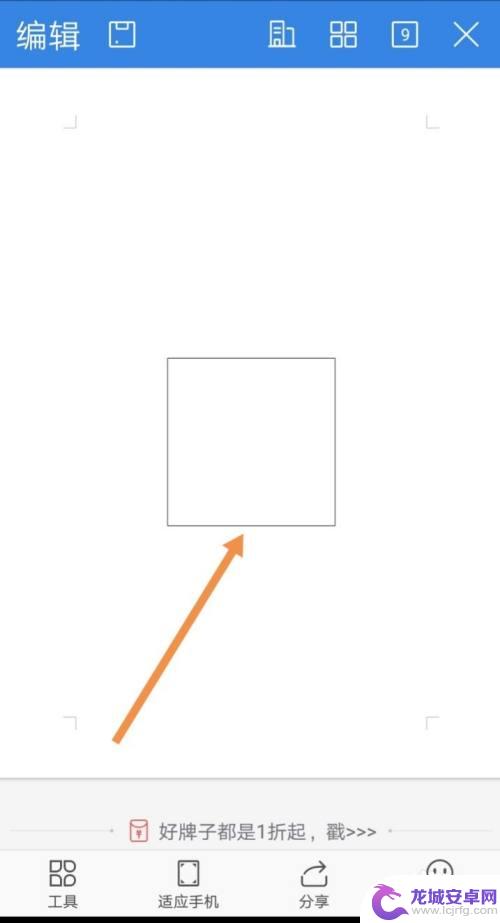
2.点击左上角【编辑】进入编辑界面
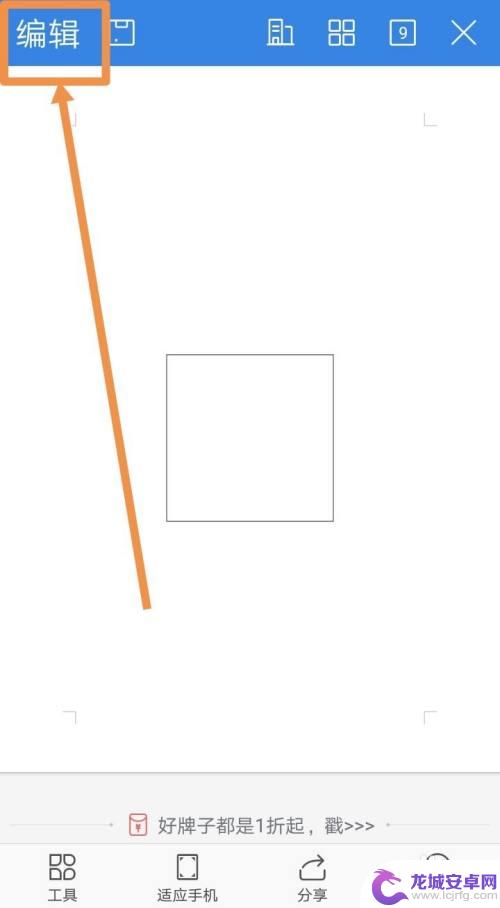
3.点击左下角,进去手机功能区界面。如图
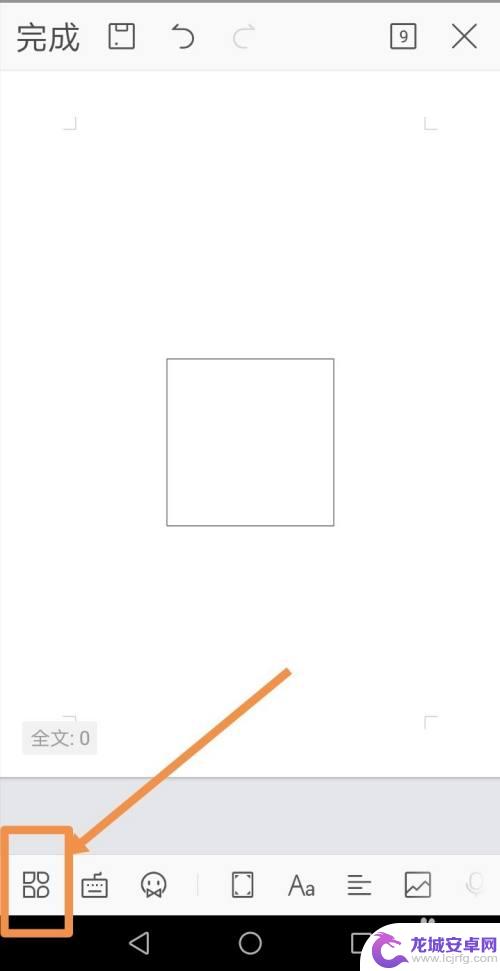
4.点击【文本框】,添加文字
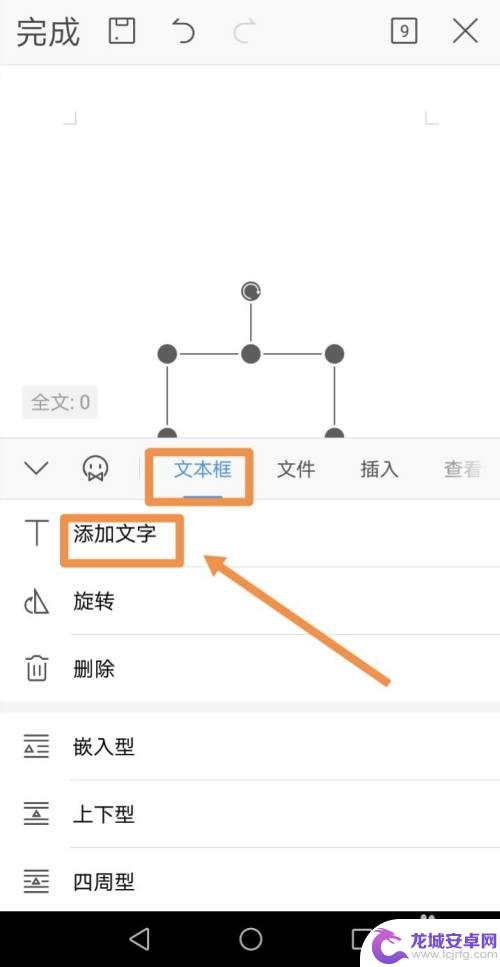
5.点击【符号】,在数学符号里面找到对勾。点击即可。

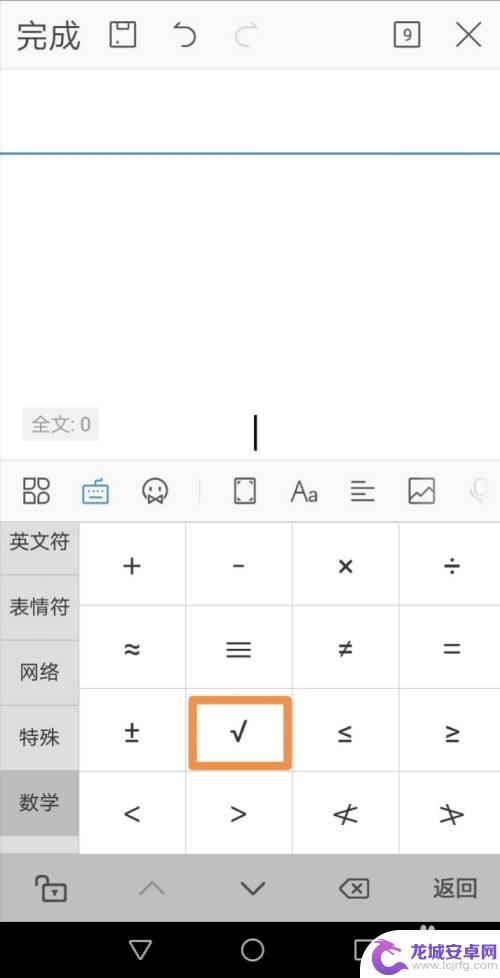
以上就是手机打对勾的方框怎么输入的全部内容,还有不懂的用户可以根据小编的方法来操作,希望对大家有所帮助。












